

发布时间:2015-06-12 13: 59: 46
在安装使用CleanMyMac之后,如果由于各种原因想要卸载CleanMyMac该怎么做呢?最近在网络上看到很多关于CleanMyMac卸载的问题,今天就和大家一起说说如何卸载CleanMyMac?
当然,在Mac中我们可以使用卸载软件最常用的方法:直接将其拖动到废纸篓中,但是这样卸载可能会留有残留文件,如何彻底卸载CleanMyMac呢?
关于CleanMyMac卸载,之前小编已经在CleanMyMac官网上分享过类似的文章,但是可能很多网友未曾看到,今天就可大家再啰嗦一遍。
使用CleanMyMac卸载应用程序,那么是否想过可以使用CleanMyMac来卸载CleanMyMac,这是小编目前为止发现的一个简单、安全、干净的一个方法。
首先,在Mac中启动CleanMyMac,选择实用功能中的“卸载器”,点击“查看全部应用程序”,此时,将显示Mac中可以卸载的全部应用程序,当然也包括CleanMyMac,勾选“CleanMyMac”(包含全部文件),然后点击“卸载”。此时会出现“正在卸载CleanMyMac程序”的对话框,点击“卸载”,软件就会开始自动卸载CleanMyMac了,并且不会在Mac中残留任何文件。
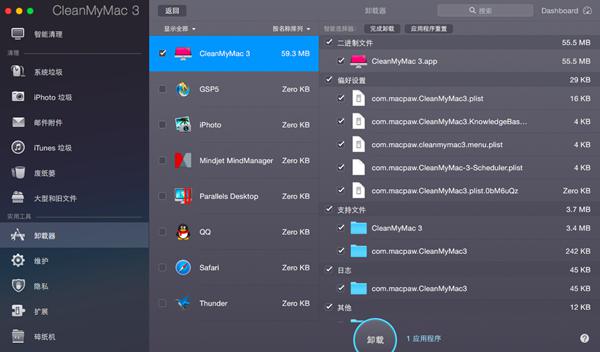
如果你也碰到CleanMyMac卸载的问题,不妨也试试这个方法,不需要借助其他辅助工具,就可以将CleanMyMac完全卸载干净。
展开阅读全文
︾